Fix Premiere Pro: произошла ошибка при распаковке аудио или видео
Опубликовано: 2022-09-26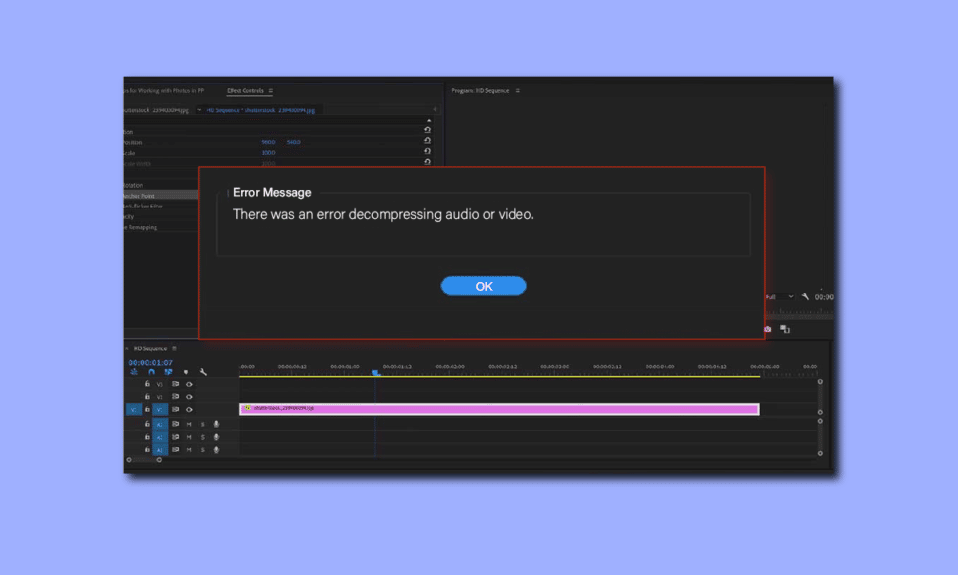
Многие пользователи часто сталкиваются с ошибкой при распаковке аудио- или видеофайлов в программе Adobe Premiere Pro. Эта ошибка обычно вызвана неподдерживаемым форматом файла носителя. У пользователей могут возникнуть проблемы с загрузкой или созданием мультимедийных файлов из-за этой ошибки, которая появляется с сообщением о том, что произошла ошибка при распаковке аудио- или видеофайлов. В этом руководстве мы обсудим причины и методы устранения ошибок при распаковке аудио- или видеофайлов в формате mp3.
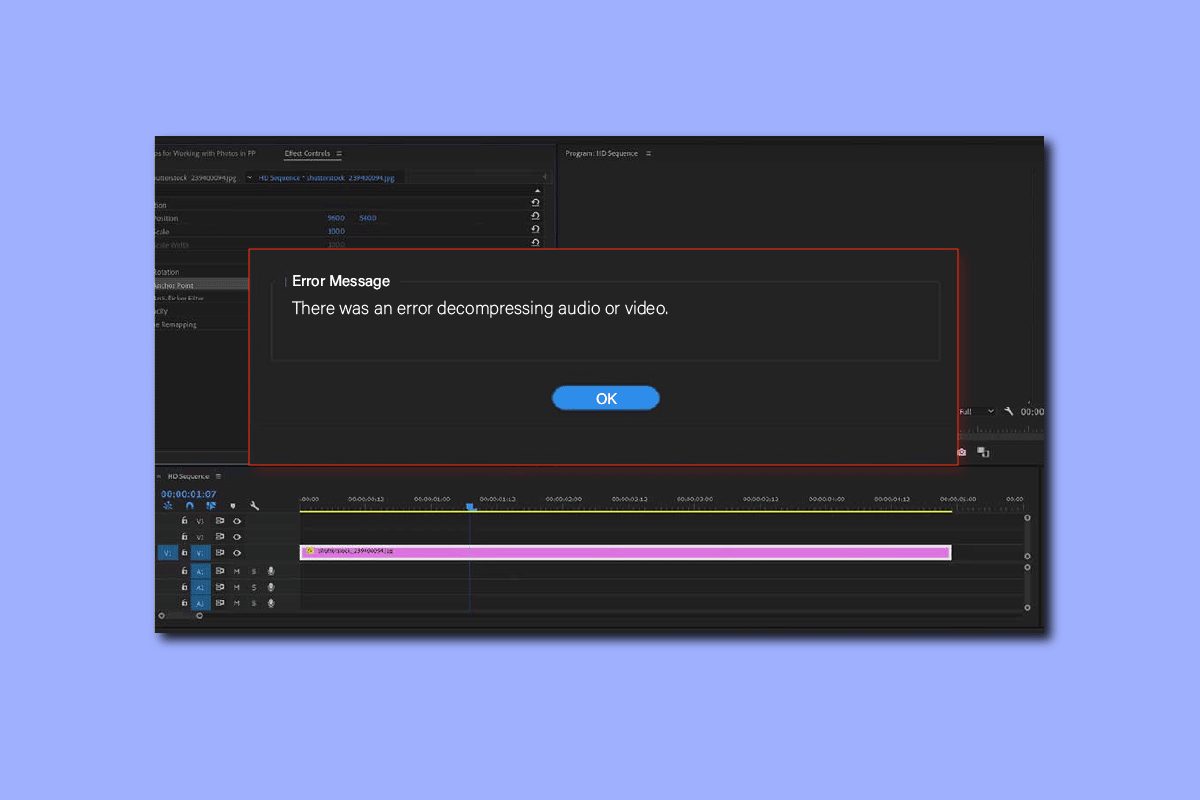
Содержание
- Как исправить Premiere Pro: произошла ошибка при распаковке аудио или видео
- Способ 1: убедитесь, что файл имеет правильный формат
- Способ 2: переименовать расширение файла с .MP3 на .WAV
- Способ 3: очистить файлы кеша
- Способ 4: переименовать папку кэша мультимедиа
- Способ 5: переместить медиафайлы в другую папку
- Способ 6: переустановите Adobe Premiere Pro
Как исправить Premiere Pro: произошла ошибка при распаковке аудио или видео
У этой ошибки может быть несколько причин. Некоторые из возможных причин перечислены ниже.
- Проблемы, вызванные неправильным форматом аудио- или видеофайла
- Ошибка из-за неправильного расширения файла
- Проблемы, вызванные избыточными файлами кеша Adobe Premiere Pro
- Ошибки из-за неправильного именования папок кэша
- Неверное расположение файлов кеша
- Ошибки, вызванные ошибками и другими ошибками в программе Adobe Premiere Pro
В следующем руководстве мы обсудим способы устранения ошибки при распаковке аудио- или видеофайлов в программе Adobe Premiere Pro.
Способ 1: убедитесь, что файл имеет правильный формат
Если вы получаете сообщение об ошибке, в котором говорится, что при распаковке аудио- или видеофайла в Adobe Premiere Pro произошла ошибка. Первое, что вы можете сделать, чтобы исправить ошибку, — это проверить формат вашего аудио- или видеофайла. Как правило, Adobe Premiere Pro поддерживает большинство аудио- и видеоформатов. Однако иногда формат вашего файла может быть несовместим с программой Premiere Pro. Вы можете проверить список поддерживаемых форматов файлов для Adobe Premiere Pro на странице поддерживаемых форматов файлов. Ошибка при распаковке аудио- или видеофайлов в формате mp3 может возникнуть, если ваши аудио- или видеофайлы имеют формат, не поддерживаемый Premiere Pro. В этом случае рассмотрите возможность изменения его на поддерживаемый формат. Вы можете использовать такие программы, как Adobe Media Encoder или Adobe Audition, чтобы изменить формат файла. Попробуйте использовать MP3 или WAV, так как эти два аудиоформата являются самыми простыми в Adobe.
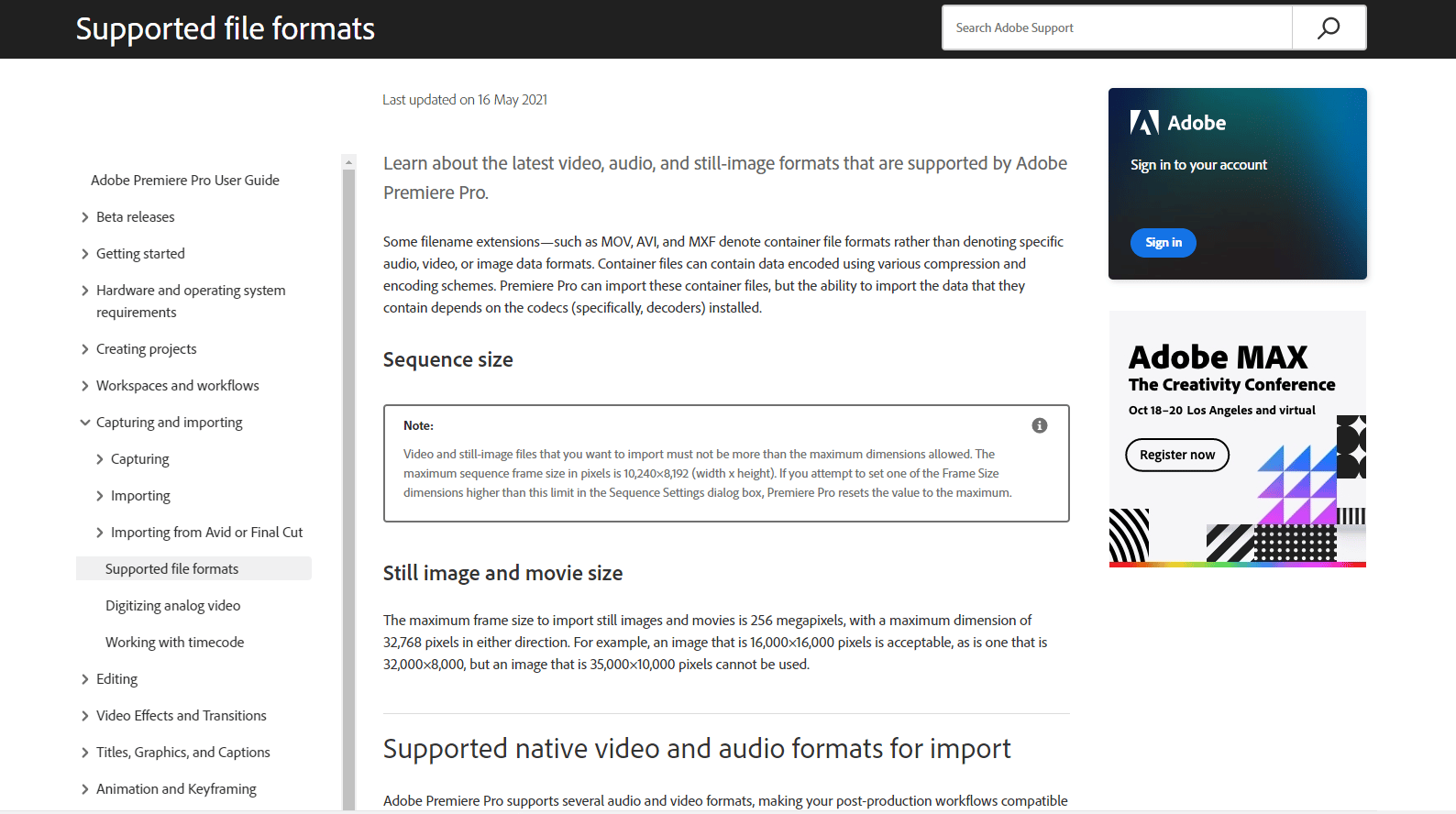
Способ 2: переименовать расширение файла с .MP3 на .WAV
Многие пользователи обнаружили, что переименование расширения файла с .mp3 на .wav решило для них проблему. Для внесения изменений путем переименования формата файла вам не нужна другая программа. Вы можете решить эту проблему в самом приложении Adobe Premiere.
1. Нажмите одновременно клавиши Windows + E , чтобы открыть Проводник .
2. Перейдите к файлу .mp3, который вызывает проблему.
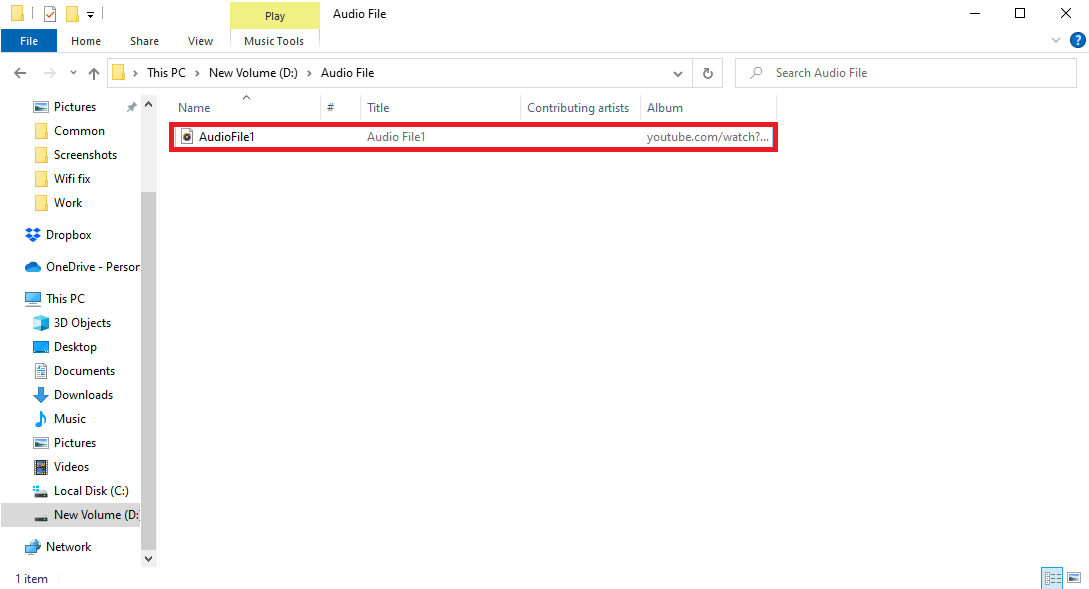
3. Щелкните вкладку « Вид » в параметрах меню.
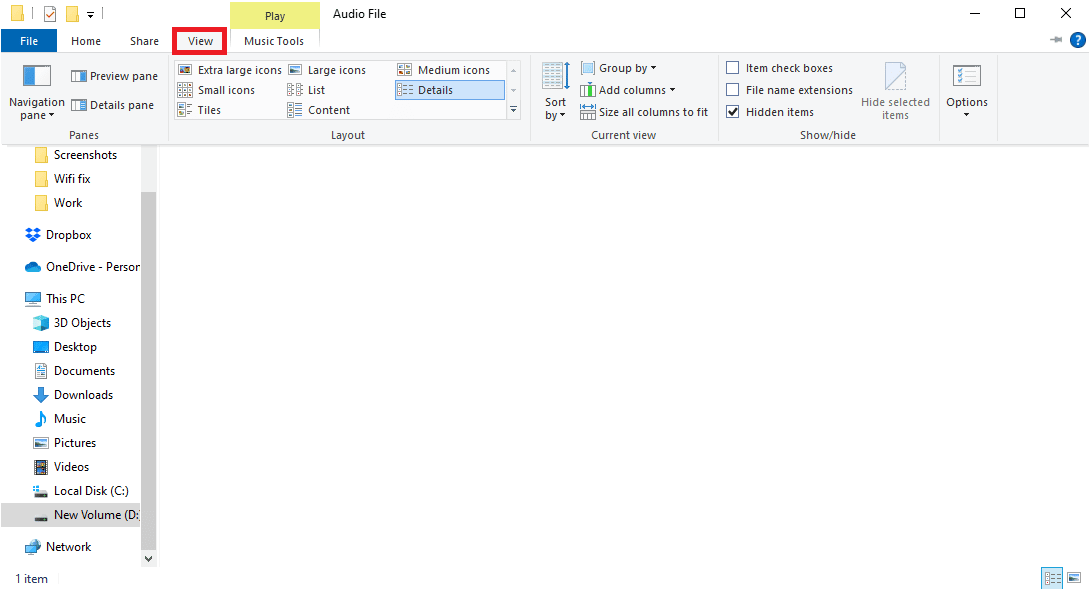
4. Здесь установите флажок Расширение имени файла .
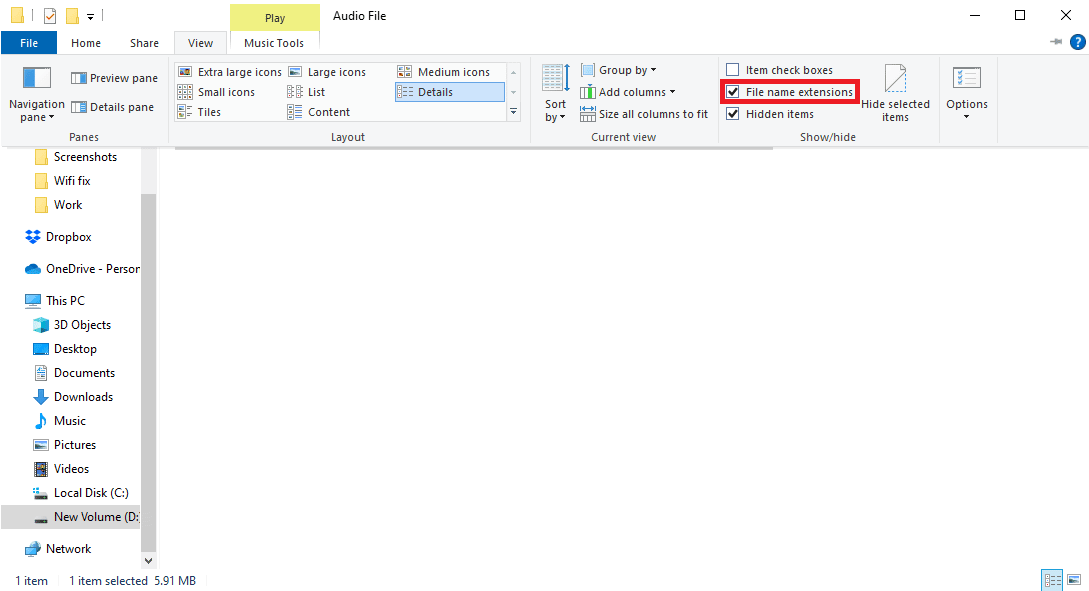
5. Теперь щелкните файл правой кнопкой мыши и выберите параметр « Переименовать ».
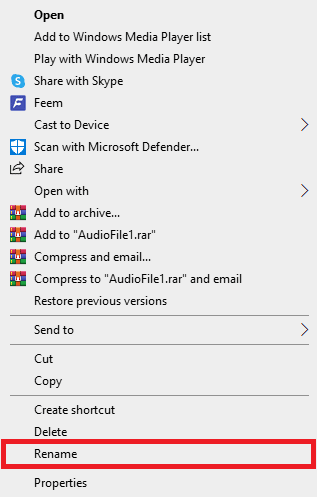
6. Наконец, переименуйте .mp3 в файл .wav, нажмите клавишу Enter и подтвердите изменения, нажав Да .
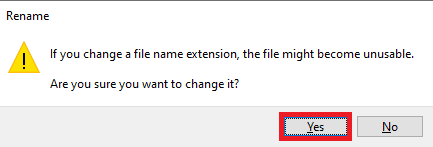
Читайте также: Как исправить ошибку ускоренного рендерера
Способ 3: очистить файлы кеша
Иногда проблема с распаковкой аудио или видео может быть вызвана избыточной кэш-памятью в программе Adobe Premiere Pro. Многие пользователи смогли исправить ошибку распаковки аудио или видео, просто очистив файлы кеша для программы Premiere Pro.
1. Запустите приложение Adobe Premium Pro .
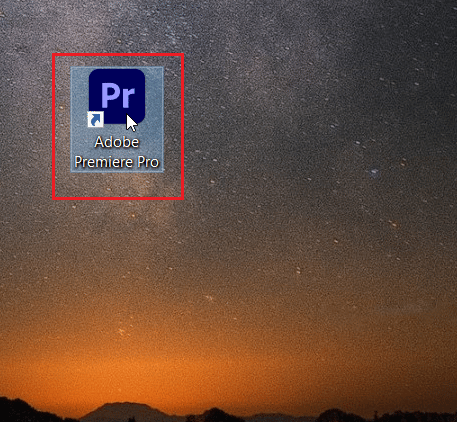
2. Здесь нажмите на вкладку « Правка », а затем нажмите « Настройки ».
3. Теперь найдите и щелкните Media Cache .
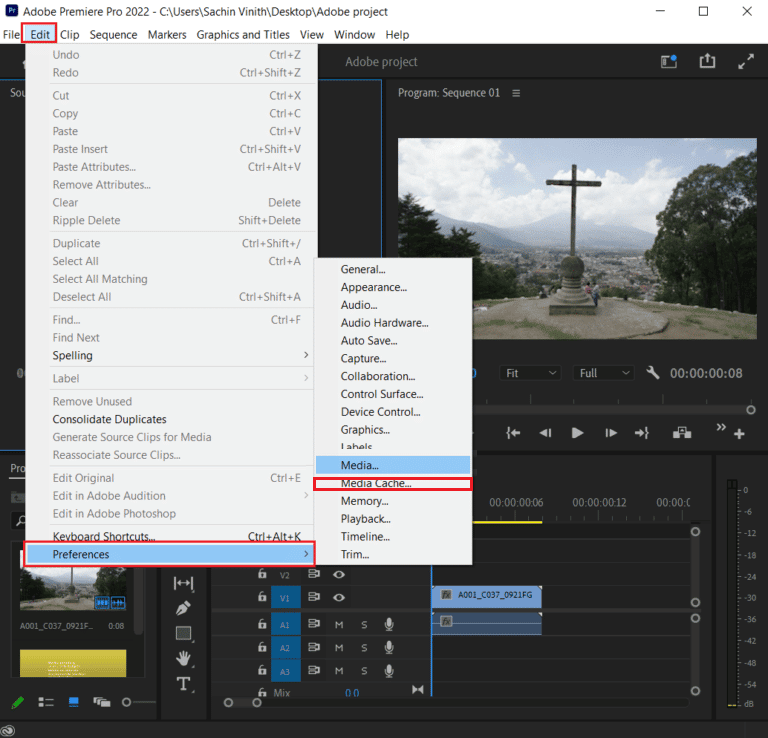

4. Затем нажмите « Удалить » рядом с « Удалить файлы кэша мультимедиа» .
5. Теперь из доступных вариантов нажмите « Удалить все файлы кэша мультимедиа » или удалите неиспользуемые файлы кэша мультимедиа, а затем нажмите « ОК» .
6. Наконец, перезапустите программу Adobe Premiere Pro , чтобы проверить, устранена ли проблема.
Способ 4: переименовать папку кэша мультимедиа
Многие пользователи также сообщили, что переименование папки Media Cache для Premiere Pro решило для них проблему. Следуйте инструкциям ниже
1. Закройте все программы Adobe, работающие на вашем компьютере. Следуйте нашему руководству, чтобы завершить задачу в Windows 10.
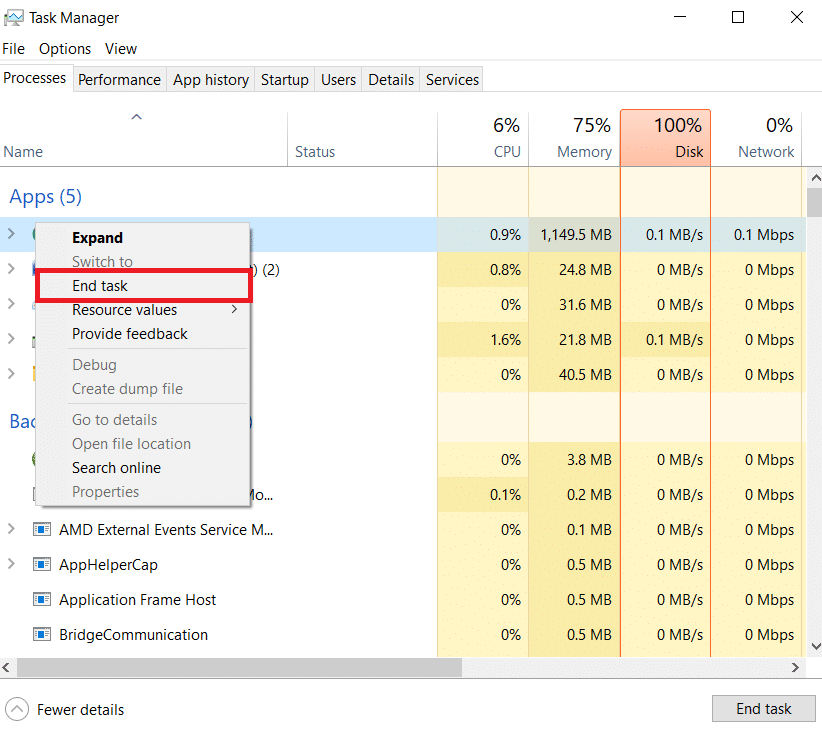
2. Нажмите одновременно клавиши Windows + E , чтобы открыть проводник .
3. Перейдите к следующему пути расположения по умолчанию.
C:\Users\Default\AppData\Roaming\Adobe\Common
Примечание. Измените текст по умолчанию на имя вашего ПК по указанному выше пути.
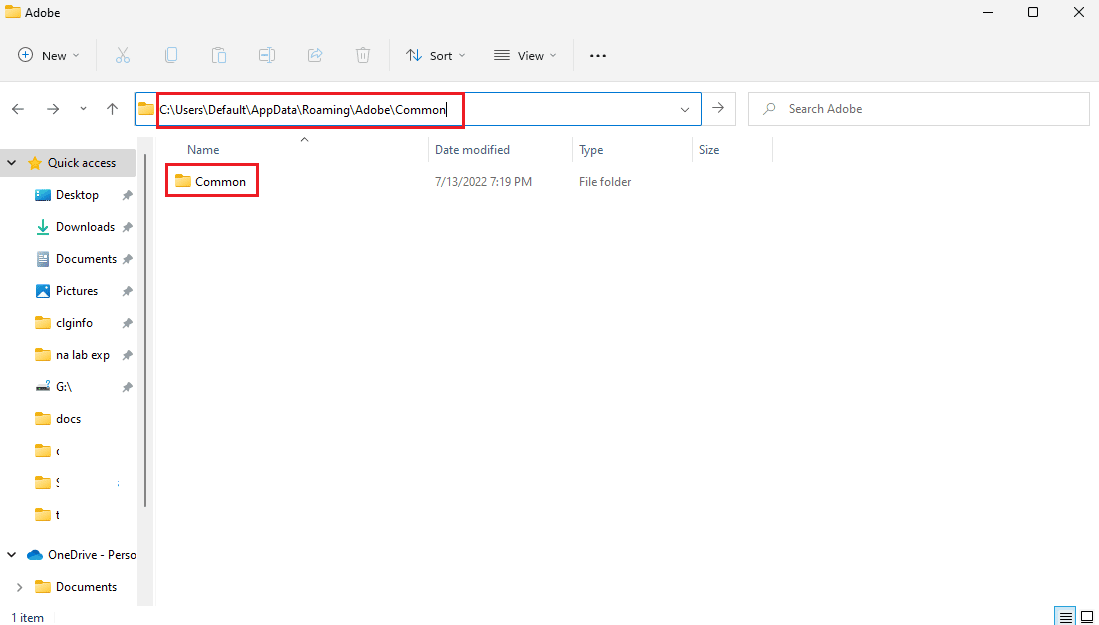
4. Найдите здесь папки кэша .
5. Переименуйте папки в Media Cache Files_OLD и Media Cache_OLD соответственно.
6. Теперь перезапустите приложение Adobe Premiere Pro .
Читайте также: Как отключить Adobe AcroTray.exe при запуске
Способ 5: переместить медиафайлы в другую папку
Если переименование папки кеша не устраняет проблему с распаковкой аудио или видео для вас. Вы можете попытаться исправить ошибки распаковки аудио или видео, переместив медиафайлы в другое место на вашем компьютере. Вы можете переместить эти файлы в любое место по вашему выбору. Однако рекомендуется переместить их в легко доступное для вас место.
1. Перейдите в папку Adobe > Common , как показано в способе 4 .
2. Нажмите на папки кеша и одновременно нажмите клавиши Ctrl + X , чтобы использовать команду вырезания.
3. Перейдите в место, куда вы хотите переместить файлы кеша, и нажмите клавиши Ctrl + V вместе, чтобы вставить.
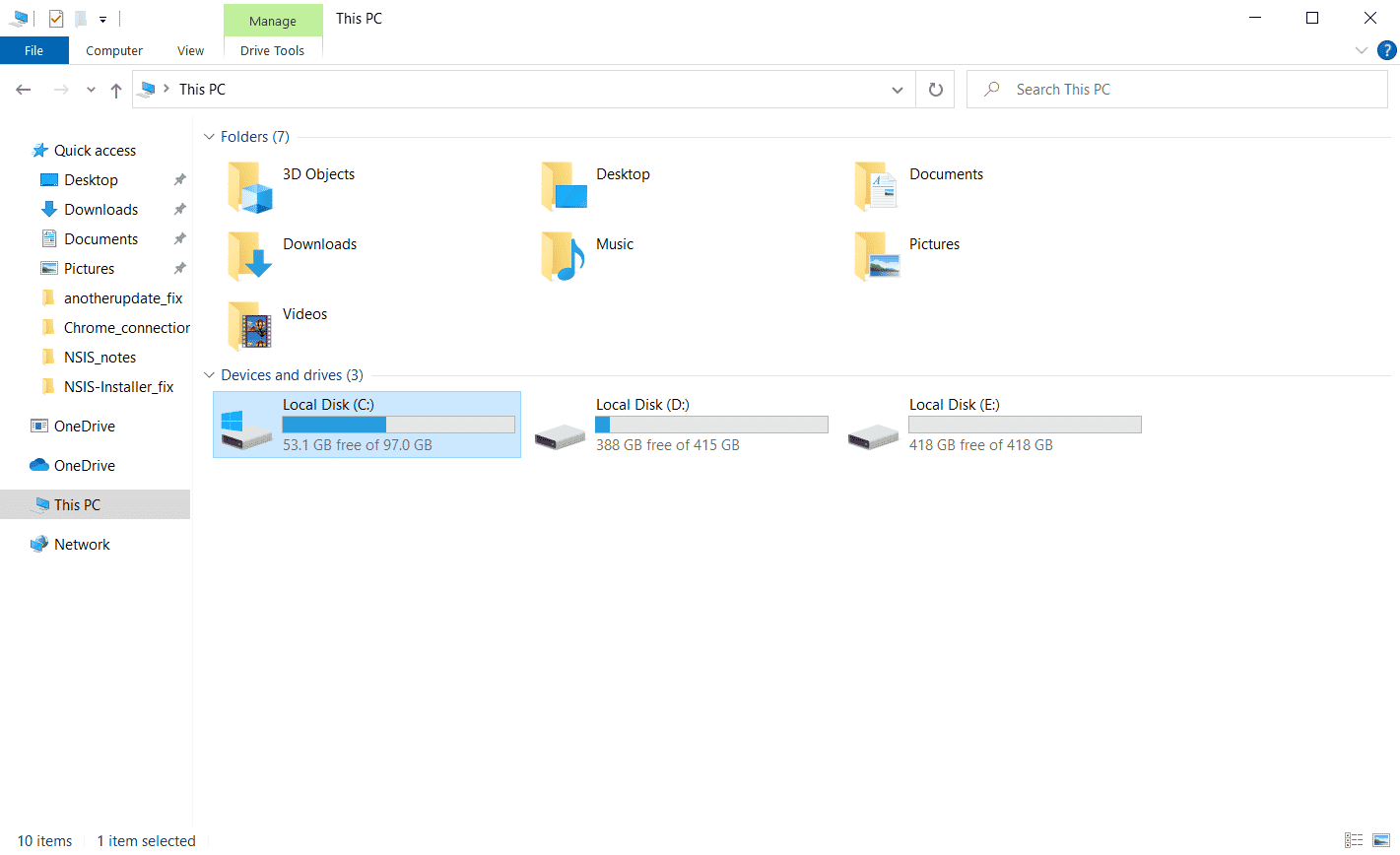
Если это не устраняет проблему с распаковкой аудио или видео в формате mp3, попробуйте следующий метод.
Читайте также: Исправление ошибки «Используемое вами программное обеспечение Adobe не является подлинным»
Способ 6: переустановите Adobe Premiere Pro
Если ни один из ранее упомянутых методов не работает, и у вас по-прежнему возникает та же проблема. Вы можете попробовать переустановить программу Adobe Premiere Pro на свой компьютер. Для переустановки потребуется удалить уже установленную программу. Этот метод сбросит все изменения, сделанные вами в программе, и вы сможете начать с Premier Pro с нового запуска.
1. Нажмите клавишу Windows , введите « Панель управления » и нажмите « Открыть ».
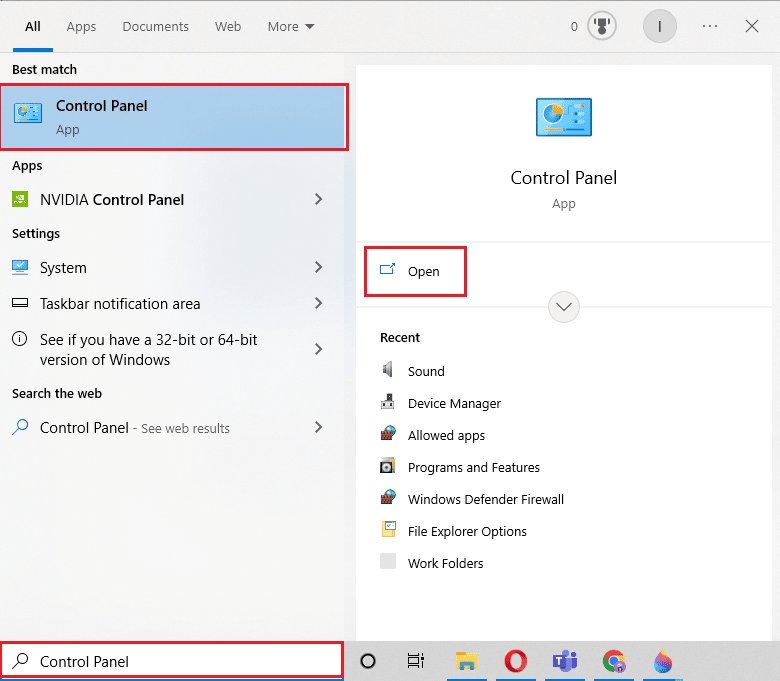
2. Установите «Просмотр по > категории », затем нажмите «Удалить программу » в разделе « Программы».
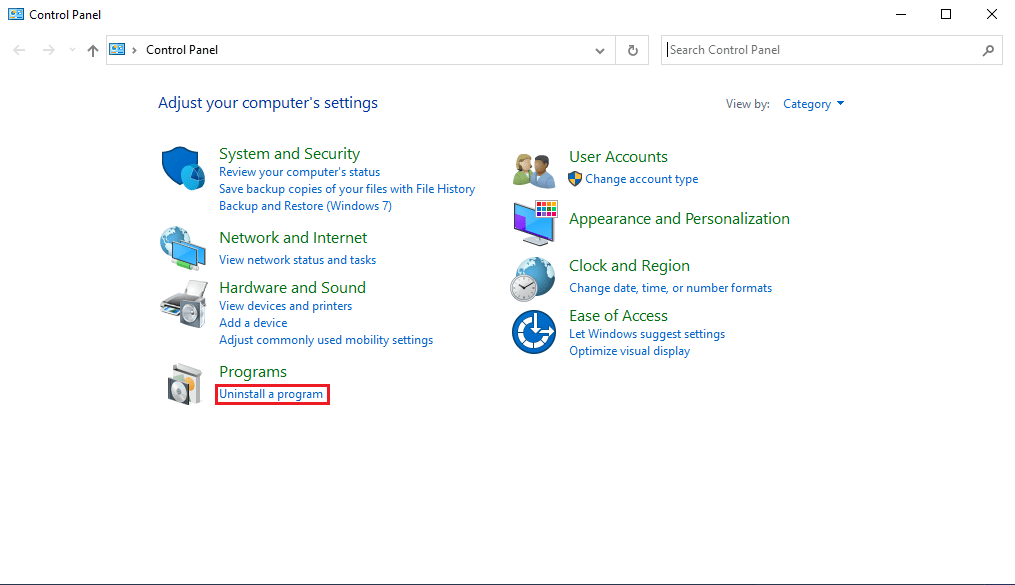
3. Теперь найдите Adobe Premiere Pro , щелкните его правой кнопкой мыши и выберите « Удалить».
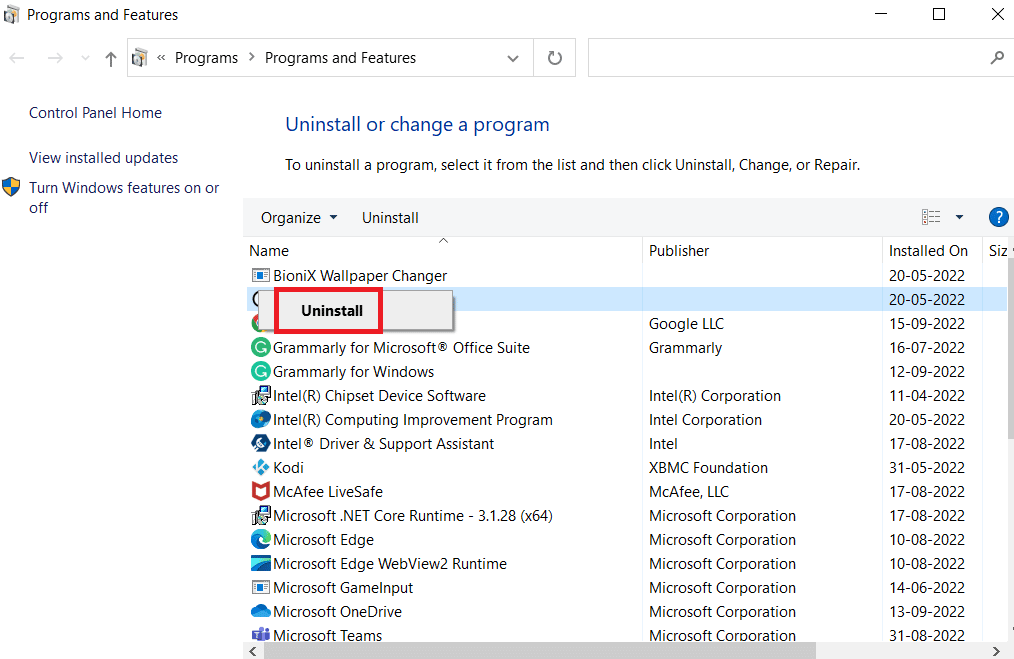
4. Следуйте инструкциям на экране, чтобы завершить процесс удаления и перезагрузить компьютер .
5. Затем посетите веб-сайт Adobe Premiere Pro , загрузите и установите продукт.

Часто задаваемые вопросы (FAQ)
Q1. Где я могу использовать Premiere Pro?
Ответ Программу Adobe Premiere Pro можно использовать для редактирования аудио- и видеофайлов и создания высококачественных видео- и аудиофайлов.
Q2. Нужно ли покупать Adobe Premiere Pro?
Ответ Да , вам придется купить Adobe Premiere Pro на официальном сайте Adobe. Однако пользователи также могут использовать бесплатную пробную версию программы.
Q3. Как я могу исправить ошибки Adobe Premiere Pro?
Ответ Вы можете попытаться исправить ошибку Adobe Premiere Pro несколькими способами. Некоторые из распространенных методов включают очистку кэш-файлов программы и изменение формата файла .
Рекомендуемые:
- Исправлена ошибка, из-за которой Roll20 Advanced Fog of War не работал
- Исправить код ошибки Premiere Pro 3 в Windows 10
- Почему Adobe Shockwave постоянно падает?
- Как отменить подписку Adobe Acrobat
Мы надеемся, что это руководство было полезным для вас, и вы смогли устранить ошибку при распаковке аудио или видео в вашей программе. Сообщите нам, какой метод сработал для вас. Если у вас есть какие-либо предложения для нас, сообщите нам об этом в разделе комментариев ниже.
